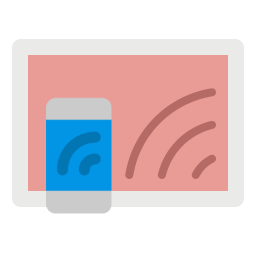
AnLink汉化版3.0 安装版
时间:2021-10-19 11:55
大小:35.9M
系统:WinAll
语言:中文
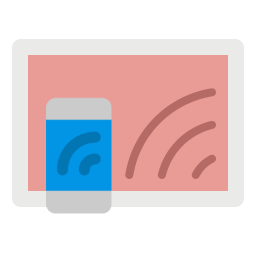
时间:2021-10-19 11:55
大小:35.9M
系统:WinAll
语言:中文
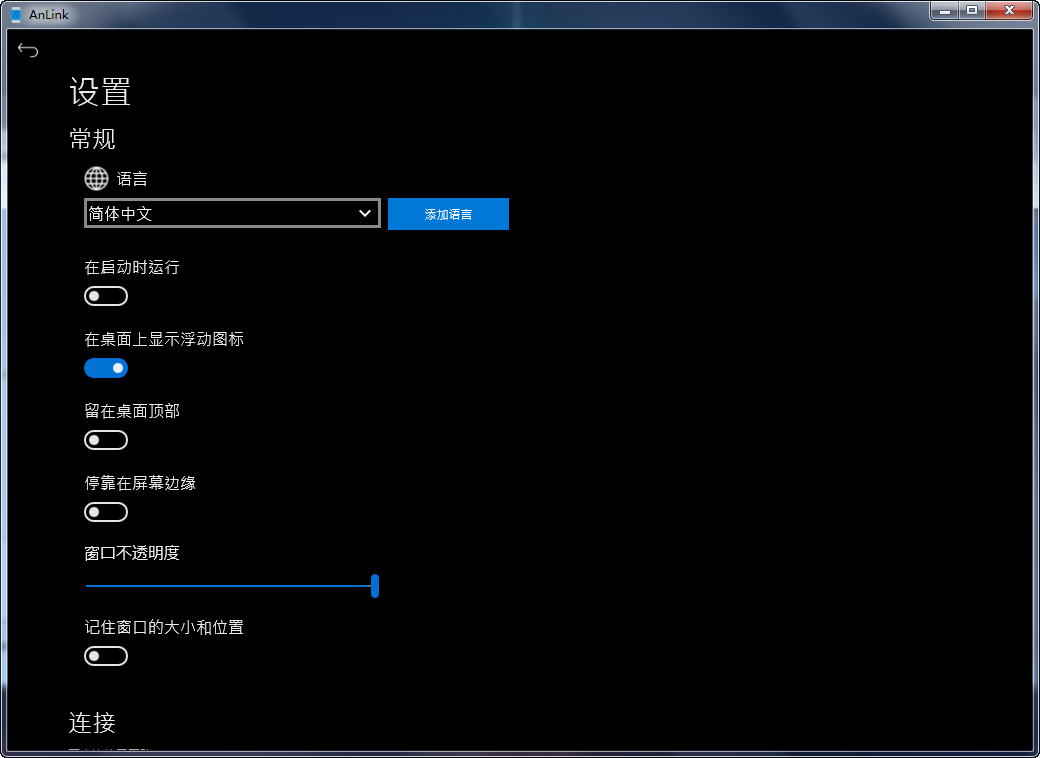
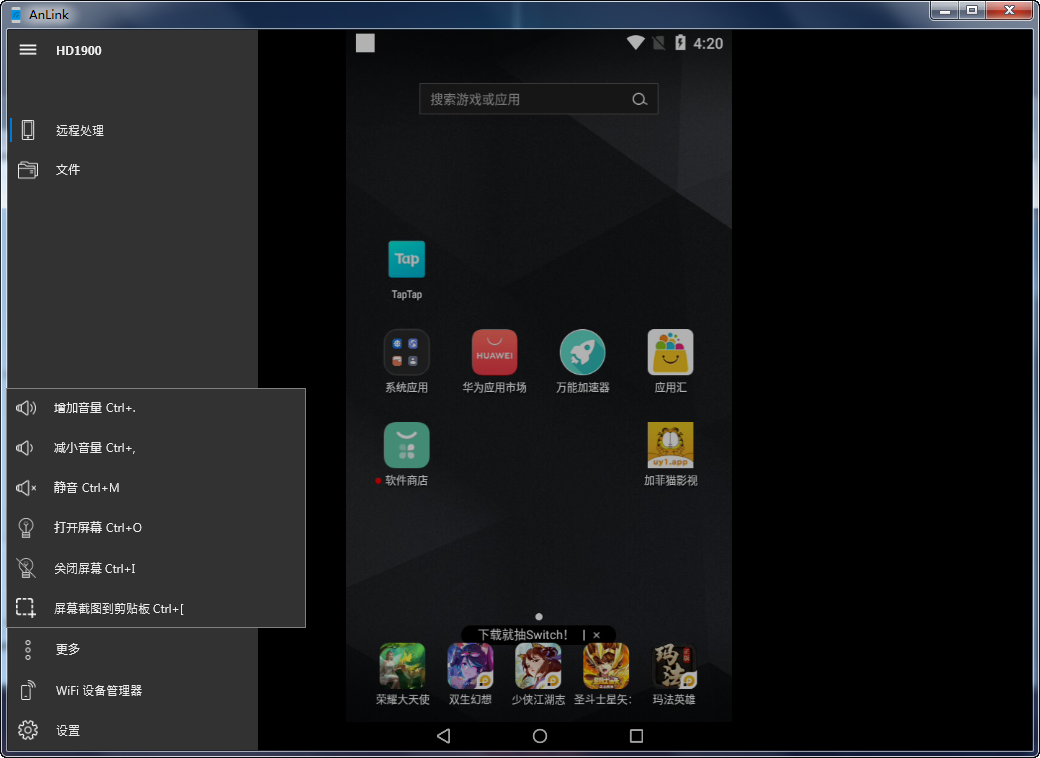
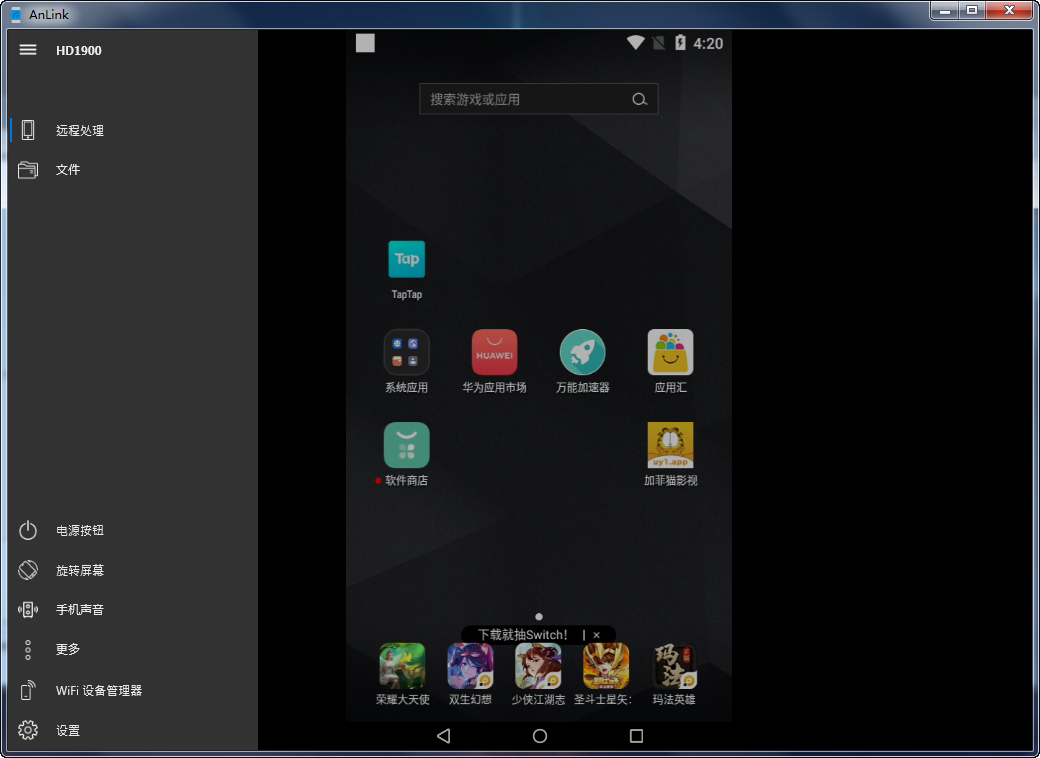

可以将手机屏幕镜像到电脑上的一款软件,AnLink的功能很强大,如果开启了安卓模拟器会自动的连接,亲测好用,精品下载站附上的是AnLink汉化版本,从无需在收到通知时就不断检查手机到共享文件并释放设备上的空间,有多种原因使您考虑将 Android 设备镜像到计算机。
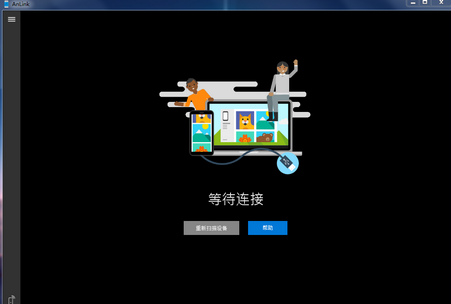
1.添加对Android12的支持
2.添加对Android11无线配对的支持
3.增强WiFi设备管理器
4.增强设备扫描和检测功能
5.简化电话音频连接
6.添加远程窗口模式
7.添加键盘映射
8.全新的用户界面
9.添加一些用户建议的功能(浮动图标切换,长点击右键等)
10.集成来自Github的语言
11.文件管理器支持多文件操作和只读文件下载
12.修复文件管理器粘贴截图
13.增加简体中文
切换为简体中文:settings-general-简体中文,再点击旁边的蓝色重启按钮
翻译语言文件已提交作者,安装后把简体中文.lng语言文件拷贝到安装目录中的 Lng 文件夹,打开软件,在左下角的齿轮设置中找到 Language 语言选项,选择简体中文后重启软件即可。
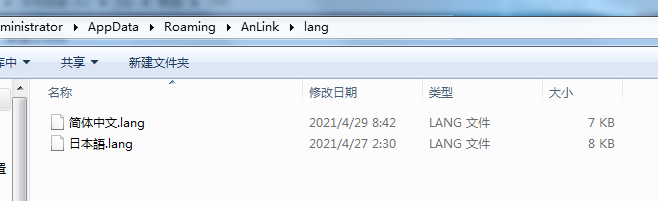
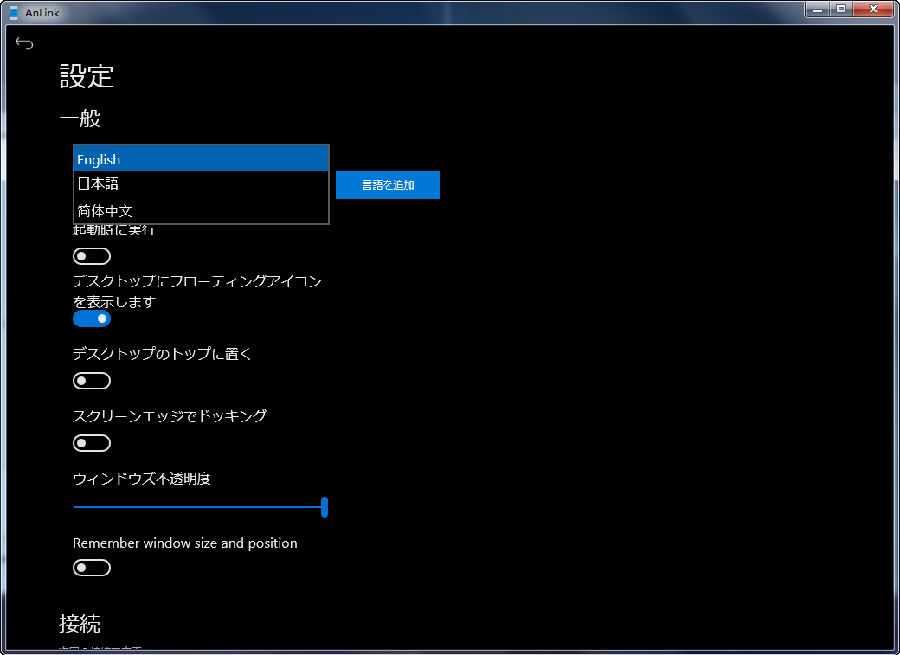
1.修复设置页面的触摸
2.修复文件管理器中的特殊字符
3.修复文件管理器中的取消按钮
所有安卓手机
谷歌、HTC、华为、联想、小米、一加、OPPO、Realme、三星、索尼、Tecno、Vivo 等。
音频支持
你的电脑就是你的手机扬声器
键盘和输入法
使用键盘和输入法编辑器提高打字速度。
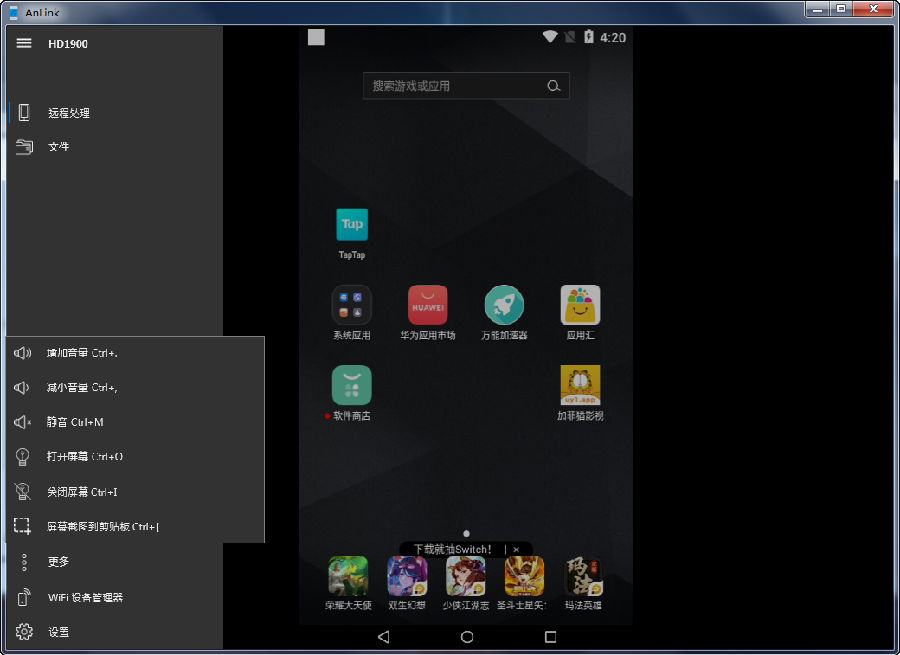
大而清晰
享受大屏体验,最清晰的镜像显示质量。
WiFi 和 USB
WiFi连接更方便,USB连接更流畅。
共享剪贴板
Ctrl + C 和 Ctrl + V 也可以在您的手机和计算机之间使用。
多点触摸
如果您可以触摸显示器屏幕,则支持手势。
文件管理器
通过拖放等方式在手机和 PC 之间传输文件。
确保在手机和计算机之间建立连接
该设置是一种快速,平稳的操作,不需要您特别注意。安装后,您需要通过 WiFi 或 USB 与智能手机建立连接。正如您可能暗示的那样,WiFi 连接更方便,而 USB 对应更流畅。
如果您在建立连接时遇到问题,那么您将很高兴得知该工具为您提供了帮助。因此,只需从下拉菜单中选择您的手机,然后按照上述部分中提供的步骤操作即可。根据您喜欢的连接类型,该应用程序为您提供了多个调试选项,您可以尝试这些选项。
一个值得注意的功能是移动计算机和台式计算机之间的共享剪贴板,因此使该工具成为查看或编辑文档时的理想选择。使用剪贴板非常直观,并且需要使用通常在计算机上使用的相同热键,例如 Ctrl + C 复制和 Ctrl + V 粘贴。
与市场上大多数基于 Android 的设备兼容
根据开发人员的说法,该程序应该能够与大多数现代的基于 Android 的手持设备一起使用,包括但不限于 HTC,华为,OnePlus,索尼,三星,Vivo,谷歌,联想,Mi,Oppo 和 Tecno。
万一您正在寻找一种轻量级的实用程序来将智能手机的显示镜像到计算机上,从而大大简化了工作,那么您应该考虑尝试一下 AnLink。
 苹果iTunes官方正版12.12.3.5 最新中文版
苹果iTunes官方正版12.12.3.5 最新中文版 手机工具 / 199.9M / 22-03-09下载
手机工具 / 199.9M / 22-03-09下载  雷电模拟器正式版下载4.0.59最新版
雷电模拟器正式版下载4.0.59最新版 手机工具 / 1.3M / 21-06-29下载
手机工具 / 1.3M / 21-06-29下载  雷神模拟器电脑版1.0.10 最新绿色版
雷神模拟器电脑版1.0.10 最新绿色版 手机工具 / 410.3M / 21-08-03下载
手机工具 / 410.3M / 21-08-03下载  夜神模拟器正版下载7.0.0.6最新版
夜神模拟器正版下载7.0.0.6最新版 手机工具 / 339M / 20-10-14下载
手机工具 / 339M / 20-10-14下载  腾讯云游戏平台start软件0.11.0.5238 官方正版
腾讯云游戏平台start软件0.11.0.5238 官方正版 手机工具 / 85.7M / 21-06-22下载
手机工具 / 85.7M / 21-06-22下载  联想模拟器最新版7.5.5 绿色版
联想模拟器最新版7.5.5 绿色版 手机工具 / 696.7M / 21-07-06下载
手机工具 / 696.7M / 21-07-06下载 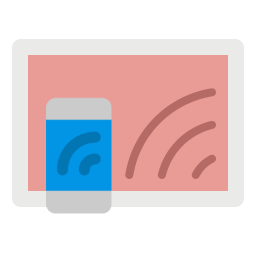 AnLink汉化版3.0 安装版
AnLink汉化版3.0 安装版 手机工具 / 35.9M / 21-10-19下载
手机工具 / 35.9M / 21-10-19下载  爱思助手官方版v7.98.53官方pc新版
爱思助手官方版v7.98.53官方pc新版 手机工具 / 144M / 22-05-18下载
手机工具 / 144M / 22-05-18下载  电脑手机互通虫洞PC端1.5.4 官方最新版
电脑手机互通虫洞PC端1.5.4 官方最新版 手机工具 / 61.0M / 21-09-07下载
手机工具 / 61.0M / 21-09-07下载  逍遥安卓模拟器7最新版7.5.5 免安装精简版
逍遥安卓模拟器7最新版7.5.5 免安装精简版 手机工具 / 420.6M / 21-07-05下载
手机工具 / 420.6M / 21-07-05下载
支持( 1 ) 盖楼(回复)